Se acerca diciembre y a la par el temido cierre contable, por eso queremos compartirte cinco razones por las que deberías mantener actualizados tus activos fijos desde Odoo 16, siempre:
Tendrás una contabilidad sana durante todo el año.
Podrás deducir a tiempo el monto de la depreciación.
Sabrás qué activos han finalizado su vida útil.
Agilizarás el proceso de cierre contable.
Con un par de clics sabrás qué bienes deben ser actualizados.
No olvides ver el webinar Activos fijos en Odoo 16 con nuestro Consultor de Negocios, John Cárdenas.
Ir al webinarPero ¿Qué son los activos fijos?
Si tu empresa tiene desde un escritorio con una computadora hasta maquinaria pesada para procesar grandes producciones de envases, tienes activos fijos, pues son todos aquellos bienes, tangibles como las maquinarias o intangibles como una patente, que no se convierten en ingresos en el corto plazo, que usualmente son necesarios para el funcionamiento de tu empresa y que no se destinan a la venta ¿algunos ejemplos?
Bienes inmuebles.
Maquinaria y mobiliario.
Equipos tecnológicos.
Acciones.
Patentes o derechos de autor.

¿Por qué tenerlos en Odoo 16?
Si tienes una cuenta que tenga la aplicación de Contabilidad, podrás añadir ahí todos tus bienes, así como su tasa de depreciación, que no es más que la disminución del valor neto de tus bienes de acuerdo con el paso del tiempo o de su nivel de producción.
Para cada tipo de activo existe un tipo de depreciación recomendada de acuerdo con su tipo de actividad y se calcula con una fórmula que te permite actualizar tus libros de la mejor manera: la depreciación en línea recta, la depreciación en declive y la depreciación por declive y luego línea recta.
¿Pero te imaginas tener que hacer manualmente todas esas cuentas, con cada uno de tus activos? Tenemos buenas noticias para ti, en la aplicación de Contabilidad de tu instancia de Odoo 16 puedes actualizar periódicamente el valor neto de tus bienes, dando pie a las actualizaciones y compras necesarias para que tu empresa siga funcionando tan bien como hasta ahora.
¿Cómo llevar esta información a mi instancia?
Algunos pasos antes de empezar.
Verifica que tengas instalada la aplicación de Contabilidad, en tu escritorio de Odoo. Desde aquí podrás acceder a las configuraciones de Diario contable, Modelos de activos, Activos, Programas de depreciación.
¿Qué función tienen estas configuraciones?
Desde la configuración de Diario contable podras tener un mayor control de tus activos, aquí es en donde nutres tu registro de los asientos contables vinculados a tus activos.
Ruta: Contabilidad ‣ Configuración ‣ Dirario contable
Modelos activos te permite trabajar desde la clasificación de activos como vehículos, equipos de procesamientos de datos, maquinaria, entre otros.
Ruta: Contabilidad ‣ Configuración ‣ Modelo de activos 
Por supuesto, Activos, desde donde podrás crear todos los activos y vincularlos con los modelos previamente configurados. Aquí puedes visualizar toda la información del activo como su valor, fecha de adquisición, valor contable, movimiento de depreciación, etcétera.
Ruta: Contabilidad ‣ Contabilidad ‣ Activo 
Finalmente el Programa de depreciación, en donde podrás acceder a la visualización de la relación de activos de tu empresa, método, fecha de compra, depreciación acumulada y valor en los libros.
Ruta: Contabilidad ‣ Informes ‣ Programa depreciación

1. Configura una cuenta de activos.
Para configurar tu cuenta en el Plan de cuentas, ve a Contabilidad ‣ Configuración ‣ Plan de cuentas, haz clic en Crear y llena el formulario.

2. Contabilizar un gasto en la cuenta correcta.
Seleccionar la cuenta en un borrador de factura.
En un borrador de factura, selecciona la cuenta correcta para todos los activos que estás comprando.

Elija una cuenta de gastos diferente para productos específicos.

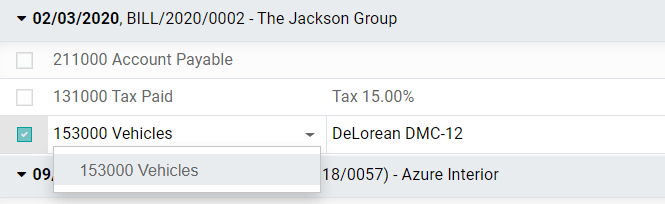
Asientos contables de activos.
Crear un nuevo asiento.
Un asiento contable activo genera automáticamente todos los asientos en modo borrador. Después se contabilizan uno por uno en su debido momento.
Para crear un nuevo asiento, ve a Contabilidad ‣ Contabilidad ‣ Activos, haz clic en Crear y completa el formulario.
Haz clic en seleccionar compras relacionadas para vincular un apunte de diario existente a este nuevo asiento. Algunos campos se completarán de forma automática y el apunte de diario aparecerá en la pestaña de Compras relacionadas.

Una vez hecho esto, puedes hacer clic en Calcular depreciación (al lado del botón Confirmar) para generar todos los valores de la tabla de depreciación. Esta tabla te muestra todos los asientos que Odoo registrará para depreciar tu activo y la fecha.

Así de fácil puedes agilizar los procesos de tu empresa, y sobre todo, evitar errores mientras aseguras la veracidad de tu información desde la aplicación de Contablidad de Odoo 16.
Estás a un clic de implementar este proceso en tu empresa